Какой браузер для Windows 7/8/10 лучше и почему
 Выбрать браузер просто: достаточно скачать любой из наиболее популярных и, рано или поздно, вы обязательно к нему привыкните. Но чтобы процесс обучения и дальнейшего использования проходил максимально комфортно, вы должны знать на что смотреть и рассчитывать.Вашему вниманию список самых известных бесплатных браузеров для Windows 7/8/10. Скачать их и попробовать лично – лучший вариант, но не поленитесь прочитать весь текст, сэкономите время.
Выбрать браузер просто: достаточно скачать любой из наиболее популярных и, рано или поздно, вы обязательно к нему привыкните. Но чтобы процесс обучения и дальнейшего использования проходил максимально комфортно, вы должны знать на что смотреть и рассчитывать.Вашему вниманию список самых известных бесплатных браузеров для Windows 7/8/10. Скачать их и попробовать лично – лучший вариант, но не поленитесь прочитать весь текст, сэкономите время.
Google Chrome — передовик веб-технологий
Google Chrome это самый популярный на сегодня браузер, установлен почти на каждом компьютере. Поначалу Хром получил популярность за скорость работы и гибкость в настройках, в том числе за счёт установки расширений браузера. Сейчас это не самый быстрый браузер, но самый функциональный с поддержкой всех нововведений в веб-технологиях. Поистине огромная библиотека дополнений позволяет получить любой функционал.
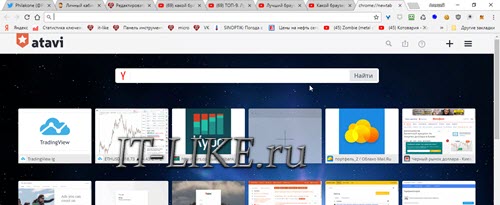
Хром имеет под капотом движок Chromium, который стал стандартом для современных браузеров. Большинство популярных браузеров делают именно на движке «хромиум». Движок отвечает за рендеринг кода страниц и скриптов -> в видимую страницу на экране монитора.
Достоинства браузера:
- Всевозможные расширения, способные заменить стандартные программы
- Контроль сбоев позволяет сохранить работоспособность браузера даже во время ошибки в одном из открытых окон
- Предупреждение пользователя о посещении вредоносных сайтов
- Импорт настроек из любого браузера
- Мультиязычный интерфейс
- Автоматические обновления
- Есть панель инструментов для разработчика
- Синхронизация настроек, расширений и закладок с аккаунтом на гугле
- Встроенный диспетчер задач позволяет оценить какая из вкладок потребляет много ресурсов процессора и памяти
Минусы:
- Не очень удобные закладки, нет встроенных визуальных закладок, но есть альтернативные расширения
- Плохо работает с множеством открытых вкладок, при этом кушает много памяти, но быстрее всех освобождает её после их закрытия
На сегодняшний момент Google Chrome считается лучшим браузером для Windows 7 и Windows 8/10. Но каждому своё. Мне, например, не нравится неинформативный менеджер загрузок и медленная работа при открытии множества вкладок. Правда, есть расширение The Great Suspender, которое по истечению заданного времени освобождает память от неиспользуемых вкладок. Но хром их не закрывает, а чтобы снова увидеть эти странички, нужно просто их обновить.
Chrome быстрее всех запускается в системе Windows 7, но в восьмёрке и десятке дела с этим плохи – время загрузки увеличивается до двух раз!
Opera – оптимальный выбор
Пожалуй, не существует более ясного, понятного и простого в освоении для новичка браузера, чем Opera. Хоть Opera теперь идёт на движке «хромиум», здесь есть всё что нужно для серфинга без установки дополнительных расширений.
Раньше я использовал Оперу из-за удобных визуальных закладок (плиточек с самыми нужными сайтами на пустой вкладке) и менеджера загрузок файлов. Здесь это сделано очень удобно и понятно. Opera — лучший браузер для работы с множеством открытых вкладок, да и вообще. Можно держать несколько десятков открытых сайтов, и это особенно не отразится на скорости работы.
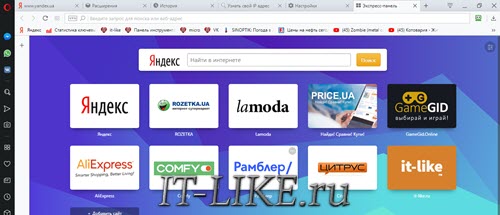
Особо полезный, в сегодняшних реалиях, встроенный VPN с выбором нескольких стран и неограниченным трафиком. И плюс к нему есть функция «Турбо» для сжатия передаваемых данных для более быстрого интернета. Но тут нужно экспериментировать. Иногда, на медленном соединении получается обратный эффект – скорость ещё больше уменьшается.
Кому-то покажется удобной возможность управления с помощью мыши. Чтобы начать использовать управление мышью, нажимаем правую кнопку и двигаем указатель:
- влево – перемещение назад на одну страницу
- вправо – вперёд на одну страницу
- вниз – открывается новая вкладка
- вверх-вниз – обновить страницу
- вниз и вправо – закрыть вкладку
Интересная функция «Мой Flow» позволяет организовать обмен информации между компьютером и телефоном. По сути, это чат между двумя браузерами на разных устройствах. Очень удобная функция, которой не хватает в других браузерах. Хоть в них и работает синхронизация, но она не такая уж и быстрая и очевидная. А «Мой Flow» подключается простым сканированием QR-кода, после чего я могу отправить ссылку или картинку в «чат» и тут же получить сообщение в браузере на телефоне.
Плюсы:
- Функциональный и простой в освоении браузер
- В панель поиска интегрированы все популярные поисковые системы: Google, Яндекс, DuckDuckGo, Википедия и другие (выбирается в настройках)
- Встроенный блокировщик рекламы и незапрашиваемых всплывающих окон
- Расширение возможностей браузера с помощью многочисленных дополнений
- Встроенная функция создания скриншотов
- Управление программой с помощью движений мышью
- Удобный менеджер загрузок
- Встроенный VPN
- Режим ускорения (сжатия, «турбо»)
- Отлично справляется с множеством открытых вкладок
- Режим экономии заряда батареи
- Встроенные мессенджеры WhatsApp, Facebook Messenger, ВКонтакте
Минусы:
- Расширений меньше, чем у Google Chrome
Яндекс.Браузер – используйте отечественное 🙂
Если вам нужно скачать браузер, обладающий максимальной степенью надёжности, вы обязаны обратить внимание на Yandex.Browser. Браузер интегрируется с сервисами Яндекса: почтой, онлайн-переводчиком, облачным хранилищем, картами, поиском, и обладает другими великолепными особенностями.
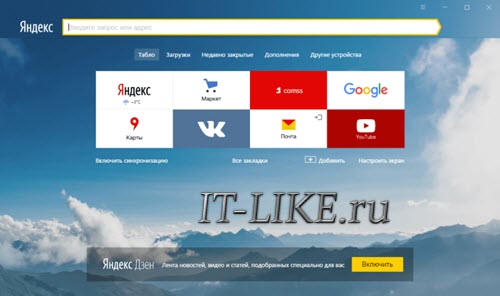
Преимущества:
- Высокий уровень безопасности и сохранности личных данных благодаря технологии SafeBrowsing и встроенной защите от вирусов «Лаборатории Касперского»
- Простой в освоении интерфейс, несколько похожий на Google Chrome
- Режим «Turbo» позволяет экономить трафик и ускорять медленное интернет-соединение
- Встроенный голосовой помощник «Алиса»
- Самый энергоэкономичный
- Виджеты самых посещаемых сайтов на новых вкладках
- Удобный просмотр файлов в формате PDF
- Перенос настроек с любых других браузеров
- Синхронизация данных обозревателя с другими вашими ПК
Стоит отдельно выделить технологию энергоэкономичности, которая включается при питании ноутбука от батареи. При этом упрощаются визуальные эффекты и расходование ресурсов. Для старых одноядерных компьютеров с памятью 2Гб и менее включается упрощённый режим, при котором сайты открываются на 15-30% быстрее.
Яндекс активно продвигает своё детище, и я не имею ничего против. Для новичка в интернете это подходящий вариант для большей безопасности. Мало ли куда он будет кликать…
Mozilla FireFox – хитрая лиса
Обозреватель обладает простым, лаконичным, удобным интерфейсом. Изначально браузер «голый», т. е. в нём имеются только самые необходимые функции, однако инструментарий программы можно безгранично расширять сторонними приложениями. Расширений и плагинов у FireFox – бездна, а некоторые уникальные есть только для него. Работает на модифицированном движке хромиума.
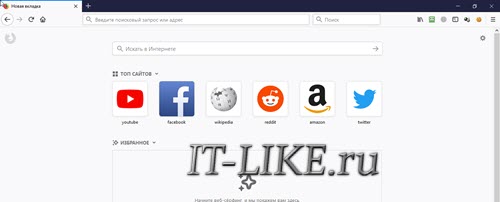
Из преимуществ браузера Mozilla FireFox я отмечу следующее:
- Доступный, компактный интерфейс, удобная панель закладок
- Высокий уровень безопасности личных данных, включая сохраняемые пароли
- Удобная, настраиваемая панель поиска
- Блокировка всплывающих окон
- Синхронизация данных между браузерами FireFox на других устройствах
- Поддержка тем оформления (скинов)
- Работа с расширениями. Среди них загрузка с YouTube и популярных соц. сетей, прогноз погоды и многие другие
- Автоматические обновления
- Поддержка RSS
- Аппаратное ускорение при загрузке видео
- Самая функциональная панель Firebug для разработчиков сайтов
Минусы:
- Не самая высокая производительность
- Не привычный интерфейс
Этот браузер можно очень тонко настроить под себя, но на это придётся потратить время и нужно иметь подобный опыт. Это такой комбайн, который может поставить каждый и, в принципе, останется доволен. В разных тестах (на производительность, поддержку веб-технологий, скорость и т.д.) какие-то браузеры были лучшими, какие-то худшими, ну а FireFox держится выше среднего практически везде.
Internet Explorer/Microsoft Edge– всегда под рукой
Пользователи сети шутят: «Internet Explorer был придуман для того, чтобы скачивать другие браузеры». Преимуществ у браузера не много, но их вполне достаточно нетребовательному человеку, чья основная задача выхода в сеть – поиск информации и скачивание различного контента.
Данный браузер идёт по умолчанию с любой версией Windows и его не нужно скачивать и устанавливать, но рекомендую обновлять его до последних версий.
Что в нём хорошего:
- Понятный интерфейс, не отвлекающий от основного содержимого
- Поле адреса совмещено со строкой поиска
- Блокировка незапрашиваемых всплывающих окон
- Экономит заряд батареи на ноутбуках
- Быстро запускается
- Меньше требует оперативной памяти
- Хорошо работают java-приложения (ява-машины).
Минусы:
- Медленный серфинг
- Интуитивно трудно настраиваемый
- Задаёт слишком много вопросов 🙂
Большинство людей пользуются Internet Explorer только потому что не пробовали другие, более лучшие браузеры для Windows или не могут установить свой софт, например на работе. Удалить его нельзя, т.к. слишком много на нём завязано в системе, многие программы используют его настройки для выхода в сеть. Владельцам ноутбуков и нетбуков я посоветую использовать Microsoft Edge при работе от батареи, т.к. он признан самым «экономичным» браузером.
K-Meleon самый быстрый браузер для старых компьютеров
Недавно открыл для себя браузер «хамелеон», он реально летает! Браузер идёт на своём движке и сайты открываются молниеносно. Изначально он предназначался для старых и медленных компьютеров, ведь странички сайтов довольно серьёзно потребляют ресурсы. Но им можно пользоваться даже на современных не дорогих компьютерах и ноутбуках, разницу заметите, гарантирую. Интерфейс нормальный, но немного придётся привыкнуть, мне напомнило Оперу до 2013 года.
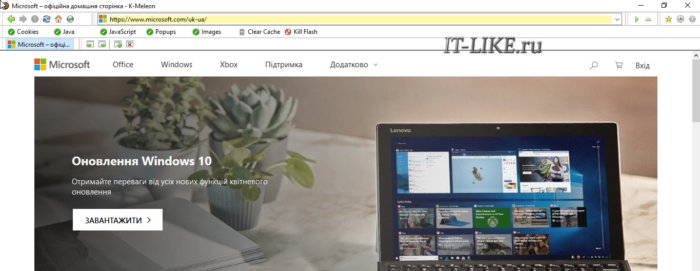
Из преимуществ:
- высокая скорость работы и совместимость с большинством веб-технологий
- быстрый доступ к функциям включения/выключения Cookies, Javascript, Java, попапов и картинок, очистка кеша
- много тонких настроек
Недостатков немало:
- интерфейс придумали технари
- русский язык нужно устанавливать отдельно
- некоторые серьёзные сайты могут работать некорректно
- нельзя устанавливать дополнения
Итоги
Существуют и менее популярные обозреватели. Например, Comodo Dragon, Safari для Windows (больше не поддерживается разработчиком), Maxthon и другие. Однако начинающему пользователю лучше начать с более распространённого софта, а малоизвестные браузеры исследовать в свободное время.
Вывод. Чтобы понять какой браузер действительно лучше подходит именно вам, достаточно скачать несколько браузеров и оценить уровень их удобства. Только через свой опыт вы всё поймёте.
Андрей
Раньше тоже пользовался Opera. Наверное, это самый простой и удобный браузер для начинающих пользователей. Но после того как он несколько раз не смог корректно отобразить некоторые веб-страницы, решил отказаться от него и перешел на Firefox. Да, согласен, у Firefox не самая высокая производительность, но при правильной настройке он по моему мнению вне конкуренции. Crome тоже неплох, но, как и с Opera, при его использовании иногда сталкивался с некорректным отображением веб-страниц.
Алексей Виноградов
так и получается, что идеального решения пока нет, а детальная настройка Firefox требует опыта и сноровки
Михаил
На вкус и цвет конечно………., но я после множества браузеров таких как: Internet Explorer ; Mozilla Firefox ; Google Chrome остановился на Comodo Dragon
Ирина
Я тоже перепробовала всё, стала спецом по браузерам в прямом смысле,Comodo отлично работает,плюс в нём есть то чего нет в других браузерах,открывает все заблокированные сайты. Любимая лиса отошла на другой план,хром им довольна, но не работают тоже некоторые важные приложения нужные мне. В последнее время полюбила яндекс браузер,за его быструю работу и продуктивность. В этом сайте нашла полезную статью которая мне очень помогла в работе с модулями. Спасибо.
Алексей Виноградов
Ирина, попробуйте ещё Maxthon
Ирина
Отличный браузер,давно его знаю и очень ценю за быструю скорость удобство,восстанавливает закладки,никуда не потерялись у меня за много лет использования этим прекрасным браузером:)
Yury
самый информативный комент!!!))) спасибо ирина ^_^
Den
прежде чем писать что-то, нужно хотя бы знать о чем …
maxton это переделанный ишак, плюс куча следилок от китайцев
Елена
Мне тоже понравился Comodo Dragon. Поставила недавно и на сегодняшний день очень довольна: быстрый во всех отношениях, что нужно открывает, собрал всю необходимую информацию с гугл хром, который достал своей нестабильной работой.
Андрей
Спасибо, вам интересный сайт, много полезного, удачи вам во всем!
Серж
Mакстон ворует данные; даже были попытки оправдания производителем но с хакера специалисты даже нашли файлы которые отвечали за скачку данных без ведома;д
Алексей
Ну это как » какой антивирус самый лучший» У каждого свои плюсы и минусы. Раньше сидел на «Мозиле» , потом появился яндекс — браузер, и он мне нравился своей простотой,пока однажды брат в наглую не снес все браузеры и не поставил Опера. Долго привыкал потом, но все же привык, и до сих пор им пользуюсь. Сейчас «Опера » для меня луччший браузер. ИМХО.
Алексей Виноградов
так и есть, по мимо объективных параметров у каждого свои личные предпочтения
Руслан
Хорошая статья, полезная…
И… сайт Авастом не блокируется — всё ОК 🙂
СПАСИБО!
Алексей Виноградов
спасибо Руслан что отписались!
Даурен
Для меня Opera Next лучший,раньше пользовался Firefox ! Firefox можно установить дополнение для сплывающих рекламы ABP,не мог найти ADGUARD для Firefox,а в Опере Нехсте установил оба АВР и ADGUARD!!! Firefox иногда пропускают сплывающих рекламы ведь у него только АВР!А в Опере такое нету,так как у него две блокировщики всплывающих окон,это АВР и ADGUARD!Скорость Опера Нехт тоже меня порадовал,и можно добавить много закладок и этим он не тормозит!Короче очень доволен к Opera Next!!! Но кому как удобнее………
Елена
Ребят, конечно Яндекс лучше.
Простой, с набором полезных функций,
А какой диапазон возможностей для развития и поиска необходимой информации. Однозначно, рекомендую.
Глеб
Вначале я думал что Mozilla Firefox самый быстрый для Pentium III 700 МГц. Но вчера я установил на этот компьютер браузер Амиго от mail.ru. Даже на Pentium 700 МГц намного быстрее всех работает, а на других компьютерах тем более.
viking2261
Не хитрая лиса, а огненная лиса ) Перевод с английского ))
torg
Вышел FF 29 с интерфейсом австралис.
Снёс его. Это делали люди которым пофиг на своих пользователей.
Поставил Pale Moon. Надеюсь он не испортится.
Михаил
Алексей, благодаря этой статье, познакомился с Оперой Некст — доволен вполне. Хотел бы внести уточнение: с закладками там все в порядке, они есть. Расположены немного не так, как в прежних версиях Опера, но функционал тот же.
Алексей Виноградов
спасибо, Михаил, будем знать
Vadym
А где найти на опере домик?
Алексей Виноградов
нужно настраивать панель инструментов и добавить его туда
Олег
30/05/18 опера не открывается. У меня 52 версия. Сейчас думаю что делать.
Михаил
После обновления Win7 от 12 апреля вся система косячит и Опера в том числе. По ходу, надо ОС переставлять и сразу ставить заглушки для нежелательных обновлений.
Леонид
Браузер это дело привычки, мне так кажется, но я о другом. Советую всегда держать на рабочем столе еще один, чтоб не оказаться в ситуации в которую попал я. Пользовался одной Оперой, а Интернет Експлорер удалил раньше, чего то он меня нервировал. И вот, в один не прекрасный момент Опера приказала долго жить. Компьютер остался без единого браузера. Пришлось долго повозиться, прежде чем выйти из этой ситуации. Так что всем новичкам советую держать в запасе еще один браузер.
Алексей Виноградов
Леонид, совет хороший, у меня обычно есть четыре браузера. А большинство пользователей не удаляют IE, да и нет в этом необходимости.
Геннадий
В такой ситуации можно и без браузера обойтись, не хитрыми манипуляциями)
Михаил
раньше долгое время пользовался мозилой,всем устраивала… но… после установки другой видеокарты началось необьяснимое..странички грузится стали намного дольше, курсор менял форму,подвисал и даже полностью висла система ,это всё при работе браузера, тоже самое на эксплорере,на просторах инета нашел обьяснение этому-конфликт браузера и видеокарты… после установки яндекс браузера,всё стало на свои места!
Григорий
Алексей, огромное спасибо! Отдельно каждый браузер в своей же рекламе, — «самый самый, с а м ы й…» !!!!! Приходится выбирать методом проб и ошибок…
А вот Ваш, системный и сравнительный анализ, очень полезен!!! Мне очень понравился.
Спасибо за труд!
Георгий
Не ставьте в браузер хром дополнение быстрые вкладки. По каким то причинам рано или поздно начинаются тормоза при открытии. Само собой, проверял на разных машинах и интел и амд, и дома и на работе. В итоге пришел к выводу что лучше сделать отдельную панель быстрого запуска и создавать там нужные вкладки. И да, хром очень прожорлив при множестве открытых вкладках. Переборщил и ноутбук завис.
Геннадий
Mozilla Firefox все равно лучший)
Владимир
И я так думал до сегодняшного дня, но когда «орбит» внедрившись стала хозяйкой в этом браузере, после долгих лечений-мучений пришлось мозилу скосить 🙂
Cергей
Это ЛУЧШИЙ обзор за всё время, с тех пор ,как я подключился к интернету!!!! Интересуюсь браузерами больше трех лет, перепробовал многие (IE от 6 до 10 и еще с пяток по названию, но многих версий :-D). FF и Опера вне конкуренции. А если Google c Майкрософтом и дальше будут торговать данными пользователей, то будущее однозначно за FF-ом (одни настройки чего стоят!!!). За обзор большое спасибо,для начинающих это БЕСЦЕННАЯ находка! Попозже обязательно поймут почему)))).
Алексей Виноградов
спасибо Сергей! с наступающим вас и добра в новом году!
Анастасия
Здравствуйте, отличная статья. В начале моей «деятельности» на компьютере установила сразу много разных браузеров. Что очень помогло, когда вдруг и внезапно «сломался» IE, активно используемый в то время. С помощью FF закачала IE и переустановила. И работал он года три. Иногда его глючило, но не критично. Был он на правах второго. Первое место в сердце заняла FF, часто пользую ЯндексБраузер (кстати с него и пишу-читаю сейчас). И вот вновь случилось- IE не запускается, а там остались кое-какие полезные закладки. Вопрос таков: Как восстановить работоспособность експлорера и сохранить все закладки? (Может ответ скрыт в начале моего повествования.Но я забыла КАК это делала.)
Алексей Виноградов
как восстановить не подскажу, мало ли что там с ним случилось, может переустановка поможет. А закладки просто импортируйте в фаерфокс его встроенным инструментом
Анатолий
Зайдите в сервис IE- свойства браузера — и в разделе «Дополнительно» нажмите кнопку «сброс», в появившемся окне установите галочку , инажмите «сброс» , IE сам удалит всю гадость и востановит настройки.
Анастасия
Спасибо, Вот только не знаю как это сделать. Если не сложно, подскажите путь.
Алексей Виноградов
блин, что-то в последней версии я не нашёл такого, а раньше прям на виду было. посмотрите в интернете, по-любому как-то можно, или с помощью дополнений
kiv69
Честно скажу, статья для чайников. Спасибо, хоть тор упомянули.
Основным браузером использую waterfox, IE из системы вообще удалён
Алексей Виноградов
это и не секрет)
Теси
Google Hrom работает быстро, но достал своими процессами, винт постоянно нагружает(гремит без остановки). Ищу альтернативу.
Алексей Виноградов
я пользуюсь расширением OneTab чтобы не держать много открытых вкладок. И иногда перезагружаю браузер.
Вячеслав
Я самый дремучий «чайник». Практически не у кого спросить совета. Может кто-то из Вас не
откажется разъяснить ситуацию: ФайрФокс перестал выдавать Яндекс. Постоянно появляется
надпись:» Firefox уже запущен, но не отвечает. Чтобы открыть новое окно, должен быть
завершен запущенный процесс «Firefox» Что бы это значило и сколько может длиться завершение этого процесса? Если сможете, то разъясните это попроще без профессиональных закидонов. Буду очень признателен. На моё обращение в Центр помощи
Билайна мне ответили:» данные проблемы как возникают самостоятельно, так и самоустраняются самостоятельно ! ! ! » Понимаю, что такой ответ могла дать только стерва
по фамилии Червова Е.
Алексей Виноградов
а перезагрузка компьютера не помогает? попробуйте удалить фаерфокс и у становить его заново
fox
перезапусти лису без дополнений и лиса более благоволит к яндексу, вторым браузером став ян-браузер,а ишака отключи в настройках компоненты видака просто сними галку весь не удаляй а частично что бы восстановить без проблем,и главное в коннекте билайн выпари два файла если не знаеш как то обратись к спецу они там что то пихнули и я пока их не убрал была такая же проблема ,лису по умолчанию ян -помошник и вообще переходите на линукс -нет никаких проблем за недельку привыкните ,а в лисе у мну более 240ка закладок и 12 дополнений -летаем-но проблем
Руслан
Всё ОК… Вот только как сделать, чтобы на почту больше не приходили комменты по этой теме? (убираю галочку, а всё равно идут… — просто чудеса!) 😉
Алексей Виноградов
и сейчас приходят? посмотрел — вашего адреса нет в списке
бублик
новая опера лучший браузер
санек
Yandex браузер лучше файр фокс медленый хром нагружет комп а яндекс простой , быстрый и отечественный
конст
Mozillafirefox
Хороший браузер, лёгкий простой.
Я больше времени трачу на прошу
Тим вивер ,такова специфика моей занятости.
Кондрат
Бл@дство сплошное!!!Скачал с офф.сайта Мозилу,а с ней загрузилась куча всякого де@ьма!!! Амиго,какие-то ещё две хрени и китайская Байда в 2-х экземплярах. И главное,при установке ничего не было сказано про эту с@ань.!!! Так что,смотрите,грузить или нет эту хитро@опую лису с такими «подарками». Сейчас пол-дня придётся выковыривать эту грязь из-под ногтей…
Алексей Виноградов
уверен на 100% что вы скачали лису не с официального сайта
Сергей
Кондрат дело говорит. 2 дня назад скачал фаерфокс с оф.сайта и та же хрень, а потом вообще не стал работать — выбивает.
Аноним
Согласен с Алексеем, когда скачиваете — смотрите откуда качаете…
Ирина
Согласна с Алексеем:)
kiv69
Эта «грязь из под ногтей» удаляется за пару минут. Но лиса явно неофициальная, не могли вы такое скачать с офсайта.
Alexandru
А Amigo он хороший браузер или нет?
Чтоб мне знать какой браузер скачать Google Chorme или Amigo.
Алексей Виноградов
амиго не надо. хром конечно
gambit
Ребята лучший браузер он хоть и малоизвестный ,но очень поверьте очень шустрый и безопасный. Это вьетнамский ( cốc cốc ) сам им пользуюсь и очень им доволен поставил его по умолчанию , ничего лучшего пока не нашёл. Если возникнут у кого вопросы по смене языка пишите могу сделать видео. effect8.ru/soft/browsers/coccoc-browser-portable.html вот ссылка одного из сайтов где его можно скачать , извините что что не выложил ссылку оф сайта ищите сами 🙂 (очень хочется спать)
uh
gambit, поставил я твой браузер, и вправду супервещь, не тормозит, не глючит, страницы и окна не теряет, 100 вкладок чётко ворочает, загружает очень быстро. Если б не твой совет, никогда б и не знал, что есть на свете штука такая. То что «пустая страница» какая-то вьетнамская, то это ведь ерунда по сравнению с достоинствами. Короче, спасибо тебе, здорово выручил и не только меня !
P.S. С вьетнамского переводится как ТУК-ТУК 🙂
Ирина
Спасибо за совет,да действительно хорошо с успехом использую и никаких проблем:)
XaK
(лиса) лучший. если руки с нужного места)
Архат
Спасибо что поделились с опытом, так как я меняю браузеры очень часто. раньше браузер хром был простым во всем но потом начал глючить, поставил мозилу но как то не понравился из за скорости передачи данных. уран также как хром. но исключение браузеру хромиум отличный был пока не обновили в прошлом году. теперь остановился на хроме, благодаря вашему опыту я узнал еще нескольких браузеров которых можно проверить. 🙂
kiv69
Сейчас стоят Waterfox_x64 и palemoon_x64
Waterfox чуть медленнее, но поддерживает больше дополнений и открывает всё, у palemoon есть с этим проблемы
kiv69
Хромом, кстати, пользуюсь на работе, браузер неплох, когда пользователей много(никто не авторизируется). Пробовал ставить дома, но снёс — при заходе в аккаунт гугля хром становится просто неуправляемым, полный отстой.
Влад
Я в полном замешательстве.У меня сейчас на компе Chrome вообщем вроде всё устраивает,но я интуитивно чувствую,что браузер этот не то что мне надо.Был у меня и Yandex,потом опять вернулся к Chrome,на ноутбуке установлен Mozilla FireFox.У нас здесь за городом 15 км от М.К.А.Д. не очень быстрый Интернет,так-что хотелось-бы компенсировать скорость Интернета быстрым браузером.Подскажите что нибудь стоящие. Заранее благодарен!
Леонид
Пользуюсь в основном Мозилой, лет 10. Но в последнее время она меня сильно напрягает, тормозилой стал, вечно не отвечает, к тому же Касперыч у него находит уязвимость в последней 40-й версии, загрузил 38-ю то же самое, пока Мозила не установлена в дистрибутиве уязвимости не обнаруживается, буду сносить. Попробую SimBrowser, у кого есть соображения на этот счет , поделитесь.
George
Лично я долго пользовался оперой, но с обновлением оной ситуация становилась все хуже и хуже, медленнее стал работать и интерфейс стал менее удобным! В итоге убрал и наткнулся на Макстон, чему был очень рад! За час работы быстро к нему привык и забыл оперу как страшный сон. Его просто поизучать нужно и настроить под себя. Раньше опера действительно был норм. браузер, а сейчас сплошной тормоз! Хром тоже неплохой браузер, стоит как вспомогательный.
Vegan
Сейчас набирает обороты Я.Браузер, особенно после недавней телевизионной рекламной компании. На самом деле неплохой браузер.
Петр
Может быть автор не в курсе, что Яндекс-браузер сделан на движке Хрома. А средства быстрой загрузки при медленном соединении официально куплены у Оперы. Таким образом, ЯБ объединяет в себе преимущества трех браузеров. Что касается интерфейса, то есть исследования юзабилити. Хотя, честно сказать, не знаю, опубликованы они в Сети или нет. Я знакомился с ними через приятеля. Впечатляет!
Алексей Виноградов
в курсе)
bytrina
У меня гуглхром, а рабше была опера, но у меня есть пожелание напишите статейку на уникализацию картинок, если можно.
Алексей Виноградов
у меня не сео-блог, поэтому такой статьи в планах нет, к тому же уже понаписано в сети немало.
Александр Павлович
Боже упаси Гугл Хром! Совершенно не защищён от браузеров-угонщиков.
funnysearching -угонщик и.Ghokswa Browser последний раз допустил. Хорошо, что
Advanced SystemCare Ultimate 10 стоит и Reg Organiser, выловил и избавился. Заодно избавился и от Гугл Хром. А вот Opera и Яндекс браузер ни разу не подвели. Рекомендую. И с Amigo не рискуйте — загадит комп музыкой в разных папках — даже не заметите.
saha
у меня не показывает фото у друзей в игре как это решат помогите пожалуйста
Алексей Виноградов
можно только догадываться о чём вопрос. Но просто попробуй другой браузер.
Нелли
Comodo Dragon!!!!! Уже несколько лет! Он самый лучший, быстрый, удобный, легкий….
Марина
Я в Google Chrome с первого раза не могу открыть страницу по ссылке. При наведении курсора на ссылку, указатель («рука») не появляется, курсор остается в основном режиме («стрелка»), сама ссылка в этот момент неактивна, а когда на нее нажимаю, открывается страница с рекламой. Только после этого ссылка активируется и открывается.
Пробовала в других браузерах, в Яндексе реже, но тоже бывает, здесь вместо рекламы открывается пустая страница, и на ней надпись: «Не удаётся установить соединение с сайтом. Соединение сброшено.», в Оpera такого пока нет.
В чем может быть проблема?
Алексей Виноградов
возможно у вас установлены «левые» расширения. Также на некоторых сайтах установлен такой тип рекламы.
Марина
Но это началось совсем недавно, недели две назад, до этого было всё нормально. Никаких расширений дополнительно не устанавливала (если честно, я не в курсе, что это и как их устанавливать :))
Алексей Виноградов
скачайте Чистилку
Northwood
Самый главный недостаток Mozila Firefox, это утечка памяти! Причём эту утечку разработчики не могут устранить уже на протяжении многих лет. Попробуйте открыть в Мозилле пару десяток вкладок, после чего попробуйте, к примеру, активно поискать что-нибудь в каком-нибудь интернет-аукционе. Мозилла через пол-часа идёт в разнос, пожирая всю доступную память. В диспетчере задач Мозилла съест 1.5 гига ОЗУ, но в реальности до 5 гиг. Если закрыть все вкладки, оставив несколько, память не освобождается! Мозилла при этом начинает сильно тормозить, после чего с треском падает.
Александр Павлович
Марина, Mozila суёт нос, куда не надо. Какого лешего влезает в список «службы» в msconfig ? Ни один уважающий себя браузер этого не позволит. Ни Opera, ни Epic, ни Vivaldi. А это уже захламнивание памяти без необходимости. Да и сервис по сравнению с Яндекс или Опера хромает. А вычистить Mozila полностью с ПК — ох ! Как и Amigo, наставляет в разные папки, даже системные, «кусочки» себя. Нет, избавляйтесь бесповоротно и окончательно. Этот браузер — мертворождённое дитя.
Александр
У меня только один браузер из перечисленных открывается Оpera. сначала появляется чёрный экран а затем открывается браузер . Решил (заменить) скачать по ссылке, не понял, два раза пытался скачать оперу два раза пишет — Ошибка:Обнаружен вирус.
Алексей Виноградов
у вас в компьютере вирусы, ссылка у меня на официальный сайт
Андрей
Как по мне, так уже давно пользуюсь cryptotab — тоже самое что и хром по внешнему виду и функциям + идет пассивный заработок биткоинов (сатоши) каждые 10минут. С этим браузером можно использовать расширения от хрома.
Саша
Лучший браузер 2019 — это Brave. Для меня просто находка. помимо того, что он является защищенным браузером на базе Chromium, построен на принципах приватности пользователей и высокой скорости работы. Блокирует раздражающую рекламу и предотвращает мониторинг активности в Интернете, ускоряя загрузку веб-страниц. Главное — встроенная возможность заработка их вознаграждений. Кому не рекомендовал, все остались довольны, пользуются по сей день
Роман
Сколько помню всегда сидел на «лисе»! с 2006 года,перепробовал все известные,но всегда возвращался обратно! Всё зависит от предпочтений!
wh162stadt
Последнее время (дня три) Мозила стала жрать до 4 гб оперативки. Запускает несколько процессов, как хром. Лет 10 на ней сидел, а вот теперь наверное расстанусь… Жаль.
Владимир
расширение нон стоп для Оперы не работает,чтобы убрать ошибку на ютубе воспроизведение остановлено .Продолжить ? Ок. Кто подскажет расширение для Оперы или как убрать эту ошибку при прослушивании фоновой музыки
прохожий
У меня intel dual core и 2 гига оперативки, пользуюсь в основном Брэйвом, -шустрый ,любую рекламу блочит на корню, есть встроенный Тор, свой кошелек и плюсом копеек подкидывает просто за то что серфиш по сайтам
Димыч
На сегодня лучший браузер однозначно Яндекс. Движок такой же как и Хрома, а плюшек гораздо больше. К тому же есть встроенный vpn
shevt5ovan
Ничего лучше оперы я еще не нашел для себя. Периодически юзаю эдж, но опера все-таки ближе
Алексей Хлопьев
для винды лучше всего брать Fierfox. Собственно, он для этого и был создан), Для любителей онлайн игр — так вообще самое оно
Ольга Орлова
Пользуюсь Яндексом. Для меня удобный, быстрый и главное приложение Алиса ну и ТУРБО РЕЖИМ
Марина
А я пользуюсь браузером safari, и он меня более чем устраивает. Удобен безопасен в обращение.
Татьяна
Самый лучший браузер.пользуюсь им давно. Удобный интерфейс, режим турбо просто супер!
Анна
Пользуюсь браузером Яндекс. Мне нравится, не жрет оперативку, удобный. Раньше пользовалась Brave браузером, но Яндекс превзошел его.
Ксения
Пользуюсь браузером Яндекс и он мне очень нравится
Анжела
Для меня браузер Опера самый лучший.
Он простой, быстрый и что самое главное, в нем встроен VPN. В нем не нужно искать расширение, которое будет работать.
Алия
Мне очень понравился браузер Safari. Очень долго искала что-то похожее и наконец нашла. Я в восторге от быстрой работы и красивого дизайна . Рекомендую!!!
Данил
Для меня самым лучшим браузером навсегда будет Фаерфокс. Сколько бы я не пытался подобрать для себя максимально удобный браузер, всё безуспешно. Этот вариант моё спасение! Максимально удобно настроил его под себя, это то, что я искал. Часто бывает слабая сеть, он со всем справляется успешно. Определённо советую!
Сашуля
Мне очень нравится в использовании Firefox. По-моему самый удобный и простой в использовании браузер. Все быстро, просто и доступно. Даже для блондинок)))
Михаил
Лично мне в последнее время очень нравится Яндекс-браузер, скачивал я его с официального сайта. Яндекс достаточно прост и удобен в использовании, имеется возможность скачать и установить дополнительные плагины, которые иной раз действительно мне необходимы. Ранее я пользовался лишь мобильной версией браузера, которая тоже заслуживает высокой оценки, как по мне.
Мария
Иногда приходится работать с разных браузеров по работе, я уже даже забыла какие там есть браузеры потом вспомнила про Firefox, пользуюсь мобильной версией и оказалось что очень удобный браузер👍
Мария
Иногда приходится работать с разных браузеров по работе, я уже даже забыла какие там есть браузеры потом вспомнила про Яндекс, пользуюсь мобильной версией и оказалось что очень удобный браузер👍
Марина
Я в свое время скачивала себе Хром и пользуюсь им уже довольно давно, ничего не тормозит, без нареканий, так что по-моему, нет ничего удобнее и проще в использовании.
Александр
Всем привет испробовал почти все браузеры а остановился на яндексе и вивальди.Никаких проблем нет уже лет семь.Советую и вам.
владимир
Сразу после включения компьютера Google Chrome включается полминуты. А потом быстрее. Почему?
Лена
По-моему, браузер Google Chrome самый удобный) Он современный, не тормозит. Я пользовалась всегда только им с момента появления! Поэтому всем рекомендую
Серега
Самые нормальные это — Edge, Opera и LiberWolf, но я оперу удалил и поставил LiberWolf. Waterfox еще есть, но волк будет покруче и шустрее, мне кажеться он безопаснее и лучше будет, а опера и едже уже не обновляються под винду 8.1, а волк обновляеться )) поэтому основным надеюсь будет волчонок, сегодня поставил, раньше тоже видел, но теперешняя версия вроде как удачная, ничего не летит, не крашиться, дополнений минимум, штук 4 где-то, да и отображения с сайтами хорошее, а если быть точне, то сайт и браузер не сливаються друг с другом, есть четкие границы, короче как по мне удачная реализацияч html 5, css и javascript.
Илья
Firefox никогда не использовал движок Chromium. Раньше был Gecko, сейчас — Quantum, и то и другое — разработка Mozilla Corp.
Opera, когда перешла на движок Chromium, потеряла все свои плюсы кроме встроенной vpn. Одни минусы остались. Яндекс браузер имеет свои особенности, но он основан не на чистом Chromium, а на Opera… что тоже добавляет минусов